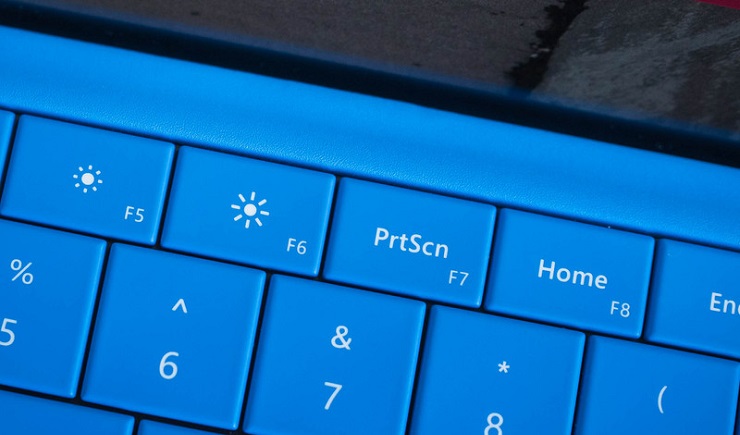
Мы уже привыкли делать скриншоты — в играх, на сайтах, с их помощью показываем проблему на ПК и так далее. И в Windows 10 добавилось еще несколько способов сделать скриншот как целого экрана, так и его части.
Если у вас в параметрах или в приложении Xbox включен режим игр, то на Win+G вызывается игровая панель, и скриншот можно создать или с помощью специальной кнопки со значком камеры, или сочетанием Win+Alt+PrtScn.
Разумеется, так же работает и Print Screen — при его нажатии делается скриншот всего экрана в буфер обмена. Если нужен скриншот только активного окна, то нажмите Alt+PrtScn, а если нужно нужно сразу сохранить скриншот в виде файла, то нажмите Win+PrtScn и он появится в папке Изображения/Снимки экрана.
Так же работает и приложение Ножницы, которое позволяет сделать скриншот области (как прямоугольной, так и нарисованной самому), активного окна и всего экрана. Так же есть настройка задержки (до 5 секунд) и быстрое редактирование получившегося скриншота.

